Содержание:
Любой принтер обязательно должен работать только в паре с драйвером. Специальное ПО – неотъемлемая часть такого устройства. Именно поэтому мы и постараемся разобраться, как установить такое программное обеспечение на Epson Stylus Printer 1410, который также называется Epson Stylus Photo 1410.
Установка драйвера для Epson Stylus Photo 1410
Произвести такую процедуру можно различными способами. Выбор остается за самим пользователем, ведь разберемся мы в каждом из них, и сделаем это достаточно подробно.
Способ 1: Официальный сайт
Начинать поиски с официального интернет-портала – это единственный правильный вариант. Ведь все другие способы необходимы только тогда, когда производитель уже прекратил поддержку устройства.
- В самом верху находим «Драйверы и поддержка».
- После этого вводим название модели устройства, которое мы ищем. В данном случае это «Epson Stylus Photo 1410». Нажимаем «Искать».
- Сайт предлагает нам только одно устройство, по названию совпадающее с тем, которое требуется нам. Нажимаем на него и переходим на отдельную страницу.
- Сразу же появляется предложение скачать драйверы. Но чтобы их открыть, необходимо нажать на специальную стрелочку. Тогда появится файл и кнопка «Загрузить».
- Когда файл с расширением EXE скачался, открываем его.
- Утилита установки еще раз уточняет, для какого оборудования мы устанавливаем драйвер. Оставляем все, как есть, нажимаем «ОК».
- Так как все решения нами уже приняты, остается прочитать лицензионное соглашение и согласиться с его условиями. Жмем «Принять».
- Безопасность ОС Windows сразу же замечает, что утилита пытается внести изменения, поэтому задает вопрос, правда ли мы хотим совершить действие. Нажимаем «Установить».
- Установка происходит без нашего участия, поэтому просто дожидаемся ее завершения.
В конце достаточно лишь перезагрузить компьютер.
Способ 2: Сторонние программы
Если предыдущий способ кажется вам слишком сложным, то, возможно, надо обратить свое внимание на специальный софт, специализация которого – установка драйверов в автоматическом режиме. То есть, такое ПО самостоятельно вычисляет, какого компонента не хватает, скачивает его и инсталлирует. Ознакомиться со списком лучших представителей таких программ можно в другой нашей статье по ссылке ниже.
Подробнее: Лучшие программы для установки драйверов
Одним из лучших представителей этого сегмента является DriverPack Solution. Базы драйверов этой программы настолько огромны, что там можно найти ПО даже на те устройства, которые уже давно не поддерживаются. Это отличный аналог официальным сайтам и поискам программного обеспечения на них. Чтобы лучше ознакомиться со всеми нюансами работы в таком приложении, достаточно прочитать статью на нашем сайте.
Урок: Как обновить драйвера на компьютере с помощью DriverPack Solution
Способ 3: ID устройства
Рассматриваемый принтер имеет свой уникальный номер, как и любое другое устройство, подключаемое к компьютеру. Пользователям, необходимо знать его лишь для того, чтобы скачать драйвер через специальный сайт. Выглядит ID следующим образом:
USBPRINT\EPSONStylus_Photo_14103F
LPTENUM\EPSONStylus_Photo_14103F
Чтобы максимально продуктивно воспользоваться этими данными, нужно всего лишь прочитать статью на нашем сайте.
Урок: Поиск драйверов по ID оборудования
Способ 4: Стандартные средства Windows
Это способ, не требующий установки программ и перехода на сайты. Хоть метод и считается малоэффективным, но разобраться в нем все же стоит.
- Для начала заходим в «Панель управления».
- Находим там «Устройства и принтеры».
- В верхней части окна кликаем на «Установка принтера».
- Далее выбираем «Установка локального принтера».
- Порт оставляем по умолчанию.
- И, наконец, находим принтер в списке, предложенном системой.
- Осталось только выбрать имя.
На этом разбор четырех актуальных способов установки драйвера окончен.
 lumpics.ru
lumpics.ru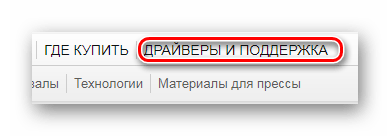
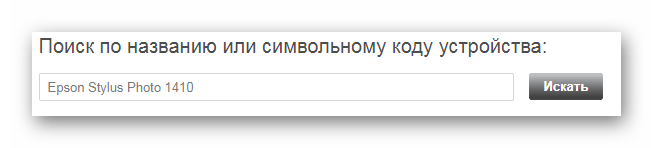
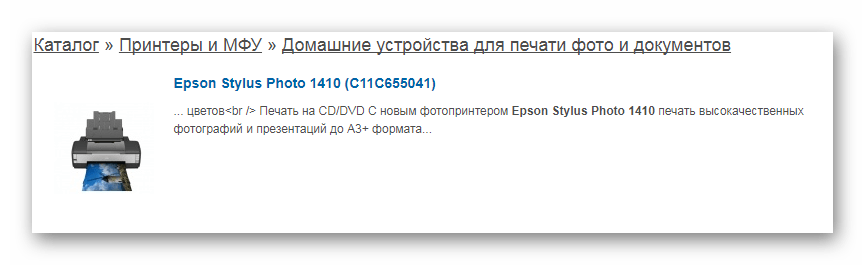
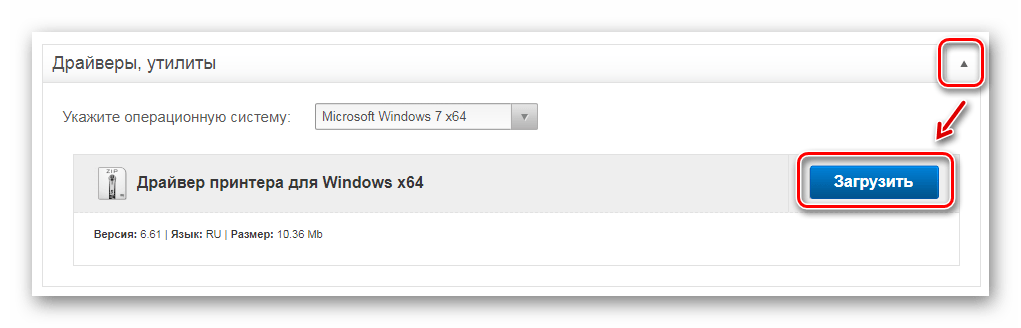
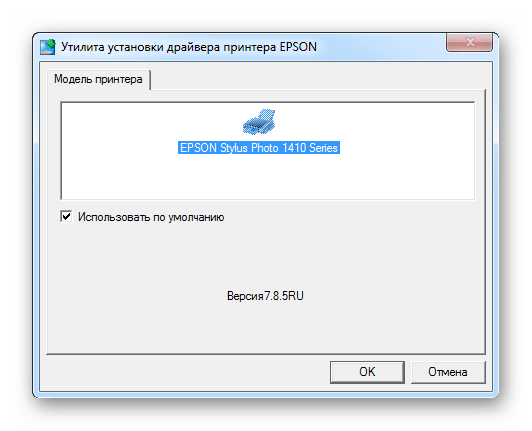
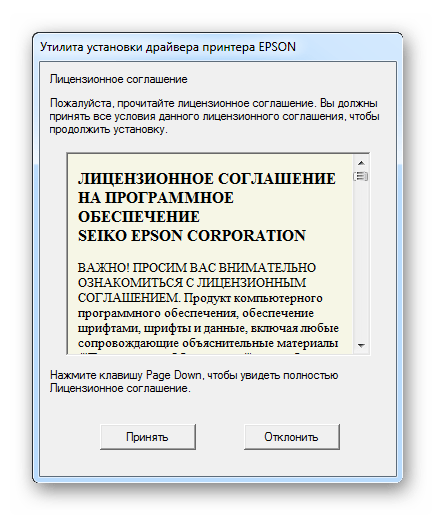
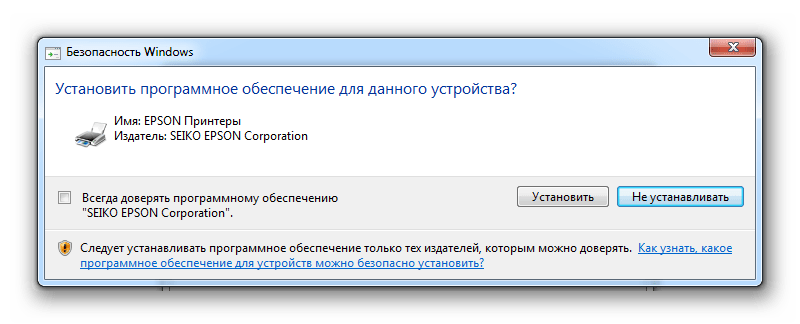
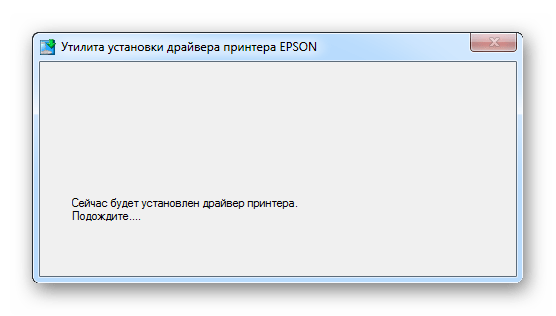
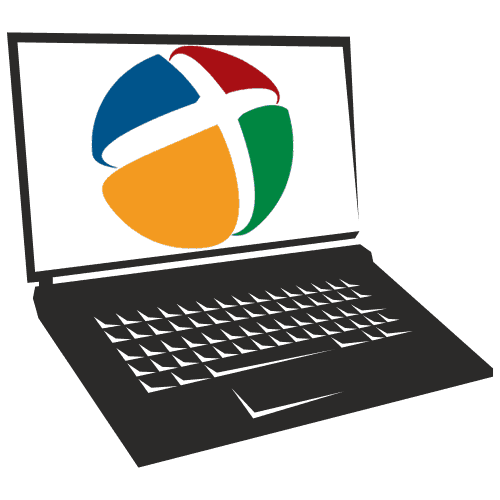

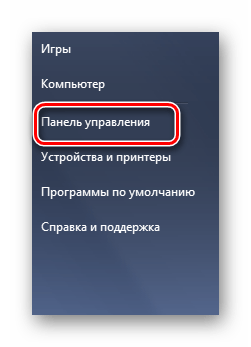
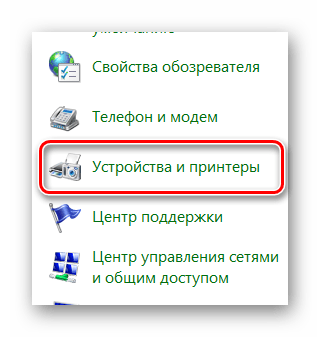
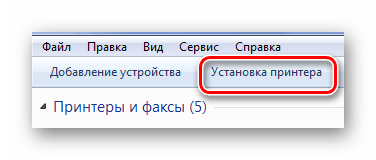
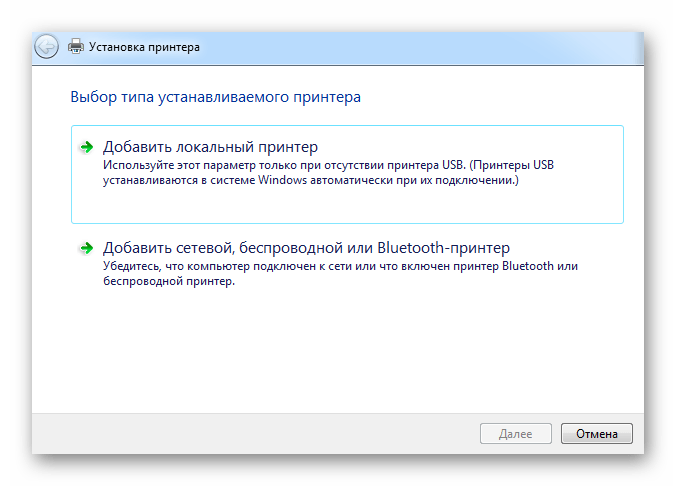
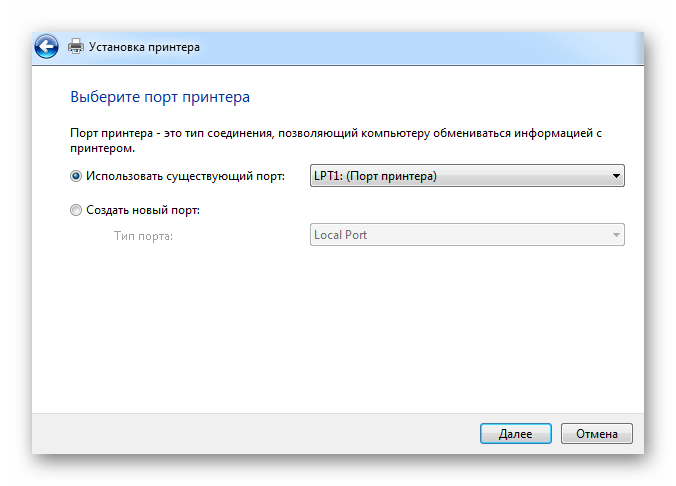
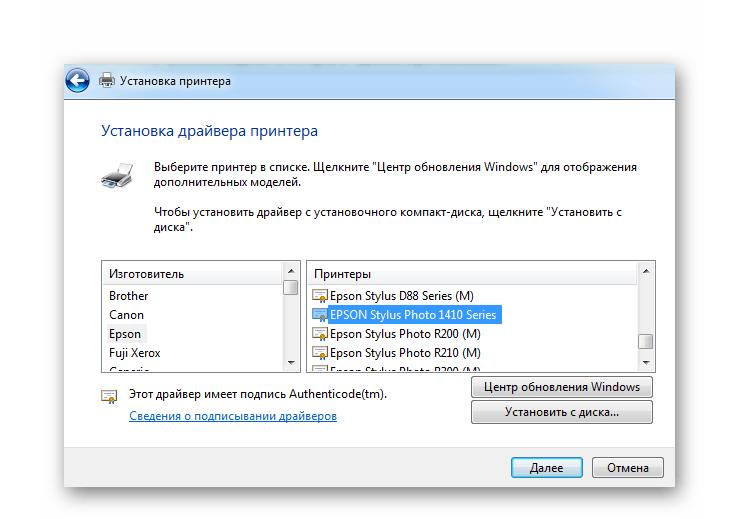













Добрый день! Очень много полезного. Спасибо! Пробую.